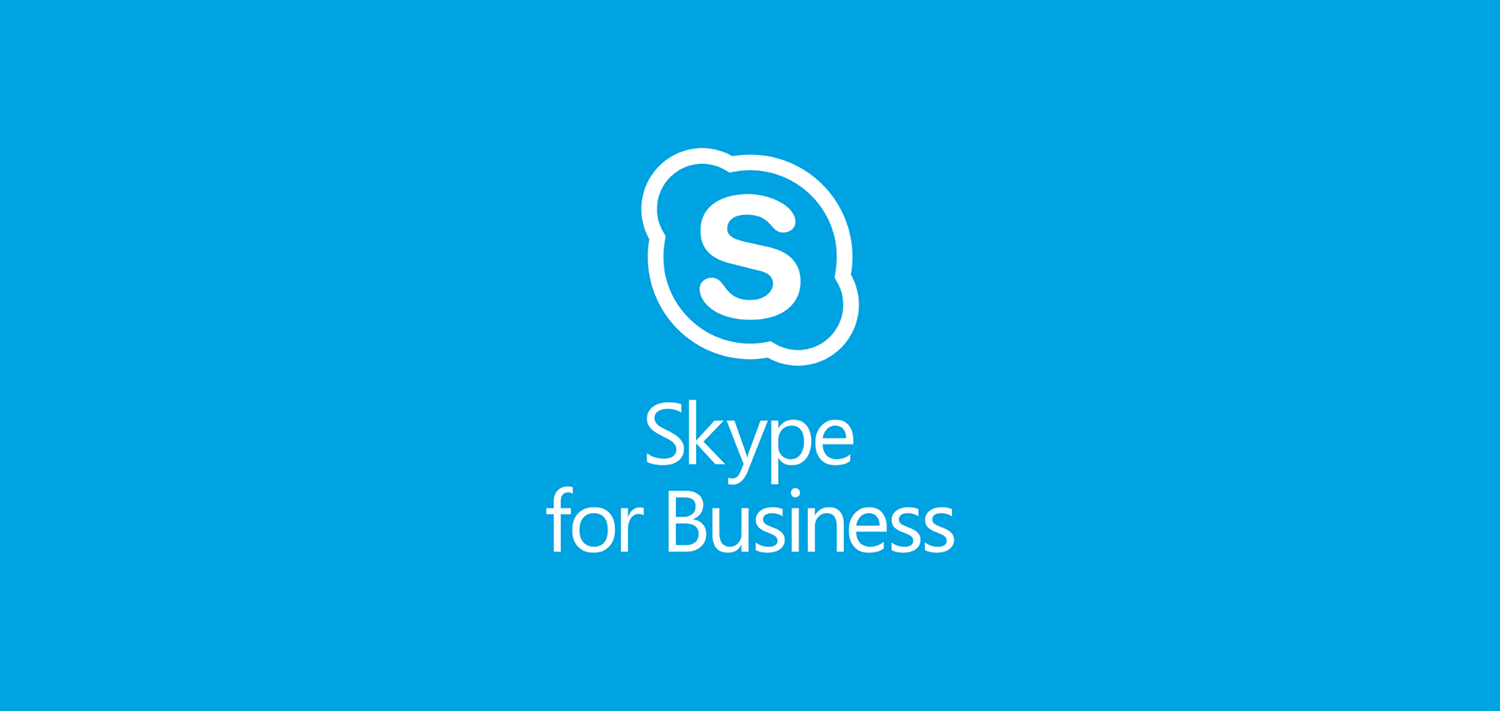Cara Mengatur Kontrol Orang Tua di semua Perangkat

Kontrol orang tua tersedia di sebagian besar perangkat yang mendukung Internet termasuk komputer, ponsel cerdas, tablet, dan sistem permainan. Kontrol orang tua dapat membantu mengurangi risiko anak Anda menemukan konten yang tidak pantas saat mereka online. Saat mengaktifkan kontrol orang tua, gunakan pengaturan yang sesuai dengan usia untuk memfilter, memantau, dan memblokir aktivitas anak Anda. Kami merekomendasikan menggunakan kontrol orang tua terutama untuk anak-anak kecil semua perangkat yang tersedia, komputer, dan tablet di rumah.
Orang tua juga harus memahami bahwa meskipun kontrol orang tua adalah dukungan yang baik, mereka tidak 100% efektif, oleh karena itu juga sangat penting untuk berbicara dengan anak Anda tentang menggunakan internet dengan aman.
Apa yang bisa dilakukan oleh Kontrol Orang Tua?
Penting untuk mengetahui jangkauan kontrol orang tua yang tersedia. Mereka biasanya ditawarkan oleh penyedia layanan internet, sistem operasi komputer, jejaring sosial, mesin pencari, konsol game, dan lainnya. Mereka juga menawarkan fungsi yang berbeda tergantung pada penyedia, ini termasuk:
cara memperbaiki keyboard tidak mengetik
- Menetapkan batas waktu tertentu untuk penggunaan anak-anak Anda
- Mengontrol/Memblokir game yang dapat diakses anak Anda
- Cegah anak-anak menggunakan program tertentu
- Kelola konten yang dapat dicari anak-anak secara online
Kontrol Orang Tua dari Penyedia Layanan Internet Anda
Mengatur Kontrol Orang Tua melalui penyedia layanan internet Anda dapat menjadi cara termudah untuk mengelola apa yang dapat diakses anak-anak Anda di semua perangkat dan komputer di rumah Anda. Ini dapat dilakukan dengan mudah dan biasanya gratis oleh sebagian besar penyedia layanan internet. Sebaiknya hubungi penyedia Anda atau periksa situs web mereka untuk informasi lebih lanjut. Harap perhatikan jika anak Anda memiliki ponsel cerdas yang mereka gunakan di luar rumah, Anda juga harus mempertimbangkan untuk menerapkan kontrol ini di perangkat juga.
Kontrol Orang Tua di Sistem Operasi Komputer Anda
Sebagian besar sistem komputer menawarkan langkah-langkah yang mudah diikuti dalam menyiapkan kontrol orang tua yang bebas digunakan. Berikut ini tautan ke beberapa penyedia utama:
jendela
Windows Parental Controls memungkinkan pengguna untuk menetapkan batasan jumlah waktu yang dihabiskan di komputer, game yang dimainkan pengguna, dan program yang dapat mereka akses. Untuk mengatur ini, buka windows.microsoft.com/set-parental-control
pembaruan keamanan windows 10 gagal dipasang
apel
Filter Parental Controls Apple dapat beroperasi dalam 3 mode (tidak terbatas, otomatis, dan daftar putih). Pastikan Anda memilih filter yang paling tepat untuk anak Anda. Untuk info langkah demi langkah tentang cara mengatur, lihat: https://support.apple.com/en-ie/guide/mac-help/mtusr004/mac
Chrome OS
Untuk pengguna Buku Chrome, kami sarankan untuk menyiapkan Pengguna yang Dilindungi . Pengguna yang Dilindungi memungkinkan Anda melihat situs/halaman apa yang telah dilihat oleh pengguna yang dilindungi dan juga memungkinkan Anda memblokir situs yang mungkin tidak ingin diakses oleh Pengguna yang Dilindungi. Cari tahu cara menyiapkan Pengguna yang Dilindungi di sini: google.ie/pusat keamanan/keluarga/
Kontrol Orang Tua di Ponsel Cerdas dan Tablet
Baik anak Anda memiliki akses ke smartphone atau tablet Android/Apple, kontrol orang tua tersedia di semua perangkat ini. Anda dapat mematikan fungsi seperti pembelian dalam aplikasi, jejaring sosial, akses toko aplikasi, akses kamera, Bluetooth, dan lainnya.
apel
Anda dapat menggunakan Pembatasan untuk memblokir atau membatasi app dan fitur tertentu di iPhone, iPad, atau iPod touch Anda, termasuk akses ke konten eksplisit di iTunes Store. Untuk informasi lebih lanjut tentang mengatur pembatasan pada perangkat Apple, buka support.apple.com/
bagaimana membuat font default di word
Android
Panduan bermanfaat dari PC Advisor ini memberikan informasi langkah demi langkah tentang pengaturan kontrol orang tua di perangkat Android: pcadvisor.co.uk/how-to/
Google Play Store
Untuk Ponsel Android, kami juga menyarankan untuk menerapkan kontrol di Google Play store.
Anda dapat mengaktifkan kontrol ini untuk membatasi konten yang dapat diunduh atau dibeli seseorang dari Google Play di perangkat Anda. Cari tahu cara menyiapkan kontrol di Google Play di sini: support.google.com/googleplay/
Kontrol Orang Tua di Peramban Internet Anda
Sebagian besar browser internet menawarkan batasan gratis untuk membantu mengelola situs apa yang dapat diakses anak Anda saat online. Cari tahu cara mengaktifkan kontrol orang tua di browser internet terpopuler di bawah ini.
Google Chrome: google.ie/pusat keamanan/keluarga
Safari: support.apple.com/
Firefox: support.mozilla.org/parental-controls
Internet Explorer: windows.microsoft.com/using-content-advisor
Kontrol Orang Tua di Mesin Pencari
Mesin pencari memainkan peran besar dalam apa yang kita lihat secara online, jadi penting untuk membantu mengelola jenis konten yang dapat ditemukan anak Anda saat mencari sesuatu secara online. Sebagian besar mesin pencari memiliki kontrol gratis untuk membantu orang tua.
Pencarian Aman Google: https://support.google.com/
Bing: http://www.bing.com/account
Yahoo: help.yahoo.com/kb/SLN2247.html
cara mengubah kecerahan pada desktop windows 10
Kontrol Orang Tua di Situs Video
Mode Keamanan YouTube: Di Sini
YouTube juga baru-baru ini memperkenalkan aplikasi anak-anak YouTube gratis yang mungkin juga layak dipertimbangkan untuk anak Anda. Cari tahu lebih lanjut tentang aplikasi baru di sini: orang tua/youtube-anak/
Geser TV
RTÉ memiliki aplikasi saluran khusus yang merupakan sumber konten video yang bagus untuk anak-anak termasuk video, game, acara TV, dan lainnya. Aplikasi ini cocok untuk anak-anak tingkat dasar. rte.rte.ie/swipetv/
Netflix
komputer lain di jaringan Anda memiliki alamat ip yang sama
Anda dapat mengontrol akses ke tingkat kedewasaan tertentu dari konten Netflix dari Akun Anda halaman di bawah Kelola Profil .
Kontrol orang tua Netflix terdiri dari empat tingkat kedewasaan:
- Anak kecil– Tonton film dan acara TV yang cocok untuk segala usia.
- Anak-anak yang lebih tua– Tonton film dan acara TV yang cocok untuk anak yang lebih besar.
- Remaja– Tonton film dan acara TV yang cocok untuk remaja.
- Dewasa– Tonton semua film dan acara TV, termasuk konten dewasa.
Untuk info lebih lanjut kunjungi: help.netflix.com/264
Kontrol Orang Tua di Konsol Game
Di banyak rumah tangga, bermain game bisa sama populernya atau bahkan lebih populer daripada menghabiskan waktu online, jadi sangat penting untuk melindungi anak-anak kita saat bermain game. Konsol paling populer semuanya menawarkan kontrol orang tua gratis dan panduan langkah demi langkah yang mudah untuk menyiapkannya.
Xbox: xbox.com/en-IE/parental-controls
PS4: playstation.com/parental-controls
PS3: playstation.com/playstation-3/
Nintendo Wii: support.nintendo.com/parent
Ninetendo DS: nintendo.com/parents
PSP: playstation.com/get-help/